- Graphisoft Community (BRA)
- :
- Artigos
- :
- Modelagem
- :
- Ferramenta Morph
- Inscrever-se no RSS Feed
- Favorito
- Inscrever-se
- Página amigável para impressora
- Relatar conteúdo como inapropriado
Ferramenta Morph
- Inscrever-se no RSS Feed
- Favorito
- Inscrever-se
- Página amigável para impressora
- Relatar conteúdo como inapropriado
2023-04-12 03:12 PM - editado 2024-01-21 11:15 PM
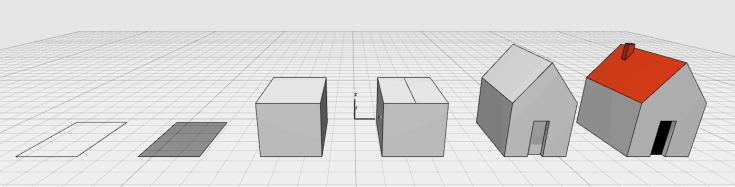
Recursos da ferramenta Morph
- Geometria e Subelementos do Morph: Comparado as ferramentas de modelagem tradicionais, o Morph praticamente não tem limites geométricos. Cada borda e cada superfície podem ser movidas e moldadas em qualquer direção, para que você possa criar exatamente o elemento necessário para se adequar a situações específicas do projeto;
- Criação do Morph: Além dos Métodos de Geometria básicos, você pode usar o comando "Converter Seleção em Morph(s) através do menu Modelagem ou clicando com o botão direito do mouse. A Vara Mágica também é muito poderosa para a criação de Morph, tocando em qualquer superfície com a Barra de Espaço pressionada, por exemplo, uma malha, você poderá criar um Morph.
- Definições do Morph: As Definições do Morph Selecionado varia dependendo se você selecionou um Morph inteiro ou qualquer parte dos seus subelementos (por exemplo, faces, arestas). Na seleção do subelemento, apenas o painel "Modelo" e os controles relevantes estarão disponíveis, dependendo se você selecionou aresta(s), face(s) ou uma combinação dos mesmos.
- Edição Gráfica: A criação e edição do Morph são mais intuitivas na janela 3D. Selecione qualquer borda, pegue qualquer ponto, superfície ou qualquer combinação dos seus subelementos para modificar o Morph com a ajuda da Paleta Flutuante e terá um feedback em tempo real.
- Suavização do Morph: Encontre abaixo uma série de comandos para transformar o Morph com um único clique, suavizando ou subdividindo os seus sub-elementos:
- Suavizar e mesclar faces;
- Curvar e mesclar arestas;
- Modificar segmentação;
- Bordas vivas ou suaves: na Caixa de Informações ou nas Definições do Morph, quaisquer arestas podem ser redefinidas individualmente para serem "Vivas" ou "Suaves".
- Texturização avançada: Assim como outros elementos 3D, se você aplicou um Material que inclui uma textura, pode usar o comando "Alinhar textura 3D" para ajustar a origem e a rotação do padrão de textura. Para o Morph, essas opções também estão disponíveis individualmente e separadamente para cada face.

Leia mais sobre técnicas avançadas de texturização.
Dicas e Truques
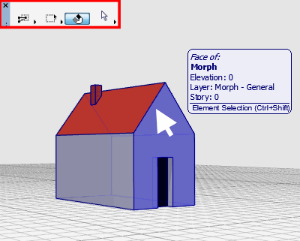 |
Seleção de subelementos Selecione os nós, arestas ou faces do Morph: • Com Shift+Ctrl+Clique; • Ou usando a seta branca da caixa de informações. |
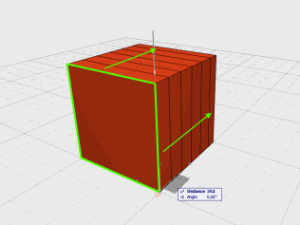 |
Operações de subelemento Usando a seleção de subelementos, você pode: • Mover nós; • Copiar faces ou arestas; • Multiplicar as arestas para um fluxo de trabalho mais rápido.
|
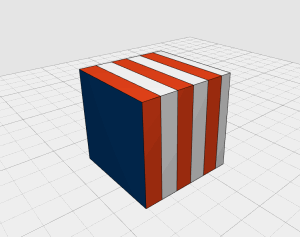 |
Superfície das faces Use ainda mais a seleção de Subelementos e atribua diferentes Superfícies para cada subelemento. |
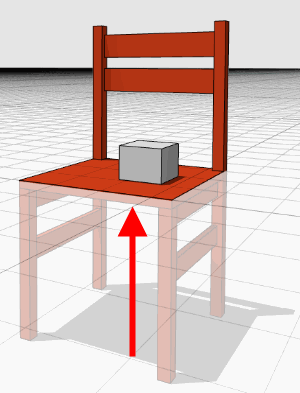 |
Refinar o plano de edição Usando a Barra de Informações ou o menu do botão direito do mouse, você pode: • Deslocar o plano de edição verticalmente; • Alternar entre as posições Horizontal e Vertical; • Escolher a partir de uma face existente; • Bloquear a vista perpendicular ao plano de edição. |
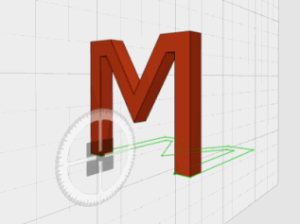 |
Rotação 3D Use a rotação 3D para ajustar a posição do seu novo elemento. • Selecione o elemento específico; • Selecione o comando Girar; • Ajuste o plano de edição para restringir seu espaço de trabalho; • Conclua a rotação no plano de edição especificado. |
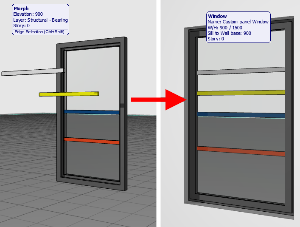 |
Personalize as peças da biblioteca Modifique as Partes da Biblioteca e converta-as de volta em objetos GDL. • Converta o objeto base em Morph indo no menu Modelagem ou clicando com o botão direito do mouse; • Ajuste os nós, arestas ou faces existentes, adicione mais geometrias ao modelo; • Selecione Materiais e Atributos nas Definições ou na Caixa de Informações; • Selecione a geometria antiga e a nova e salve-as como Janela, Porta ou Objeto. |
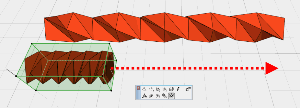 |
Alongamento de caixa Use o comando "Alongar Caixa" para transformar a forma de seus elementos; • Estique a partir de uma face para obter um alongamento unidimensional; • Selecione uma Aresta para restringir o comando Alongar em um Plano. • Escolha um nó para uma transformação. |
Gostaria de aprender mais?
Você já deu o primeiro passo! Continue se preparando e torne-se um(a) especialista em BIM com nosso conteúdo disponível no Portal Educacional Graphisoft Learn! No Portal Learn, você pode encontrar Treinamentos Online Gravados, Treinamentos presenciais e ao vivo com Treinadores Certificados, Guias e Manuais, Webinars para o Brasil, Pacotes, Trilhas de Aprendizado e Certificações.
Aprenda mais sobre possibilidades de uso do Morph em nosso treinamento Começando o Projeto Conceitual no Archicad.
- Add-on Corte e Aterro para o Archicad 29 em Instalação e atualização
- Como alinhar elementos de projeto utilizando a Transferência de Parâmetros em Modelagem
- BIMcloud SaaS – Recursos e ferramentas de gerenciamento em Teamwork e BIMcloud
- Graphisoft BIMcloud: Mensagens integradas da equipe a partir do BIMx Mobile em Visualização e BIMx
- Graphisoft ID: sua chave para todos os produtos e serviços da Graphisoft em Licença

